(08:30-21:00)
pg电子官方-pg电子试玩 - 教程中心 - 数据恢复 - 移动硬盘误删除的照片如何恢复?
 刘工 | 更新日期:2023-10-16
刘工 | 更新日期:2023-10-16移动硬盘里的照片不小心删除了怎么办?如果移动硬盘中的照片不慎被删除,这是一个令人非常困扰的问题。幸运的是,有多种可能的方法可以恢复这些宝贵的照片。以下是一份针对移动硬盘误删照片问题的详细pg电子官方的解决方案。
移动硬盘作为便携设备被广泛使用,并且很多人每天都会使用移动硬盘。移动硬盘存储空间大,支持各种类型数据的存储。不少用户还会选择移动硬盘作为电脑数据备份。对于普通用户来说,移动硬盘里最常存储的数据是照片、视频、文档等资料。然而,在使用移动硬盘期间,很多因素都可能造成数据消失不见,例如,误删除重要资料、格式化、重新分区、病毒、移动硬盘打不开提示未格式化等。
我们都知道,从移动硬盘删除照片等资料,操作系统不会把删除的内容放入回收站,而是直接删除。所以,误删除的照片文件无法从回收站还原。这时候,如果被删除的照片没有其他的备份副本,那么该如何恢复误删除的照片呢?
当移动硬盘上的照片被误删除后,第一时间要做的是停止对移动硬盘做任何写入操作,避免数据覆盖。同时,使用专业性比较高的软件扫描移动硬盘搜恢复丢失的数据。移动硬盘照片恢复软件哪个好呢?这里为大家推荐diskgenius数据恢复及分区管理软件。这款软件提供文件恢复、搜索分区等功能,支持误删除、误格式化、分区打不开、分区丢失等情况的数据恢复;支持从电脑硬盘、移动硬盘、u盘、内存卡、虚拟磁盘、存储池、raid磁盘阵列、动态磁盘等多种存储设备恢复数据。
在进行照片恢复之前,需要将把移动硬盘通过数据线和电脑连接好,让电脑可以识别到。然后使用diskgenius软件搜索丢失的文件,具体操作如下:
第一步:在电脑上运行diskgenius软件。软件是绿色版,把下载的软件包解压缩一下就可以直接运行软件了。
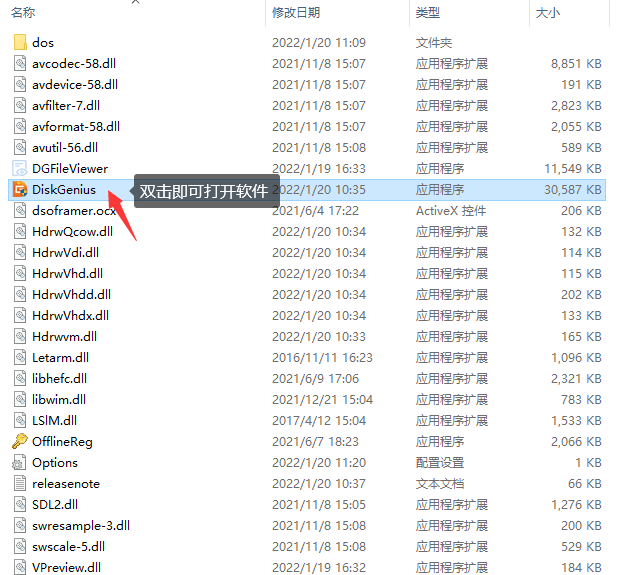
第二步:在软件里选中丢失照片的移动硬盘分区,然后点击上方的“恢复文件”按钮,如下图所示。

第三步:当“恢复文件”对话框出现后,点击“开始”按钮,软件会立刻对所选分区进行扫描。如果移动硬盘空间非常大,扫描用时可能会比较长,耐心等待即可。

第四步:预览丢失的照片,检查所需照片能否被成功恢复。双击软件右侧列出的文件就可以打开预览窗口,如果照片预览没有问题,说明该文件没有损坏,最终可以被正确恢复。

第五步:勾选想要恢复的照片等资料,然后右击鼠标并选择“复制到指定文件夹”菜单项。之后,就可以自己指定目标文件夹来存放恢复回来的照片。

1. 移动硬盘恢复后照片打不开怎么办?
移动硬盘照片恢复后打不开,可能是恢复方法不正确,也可能是照片丢失后遭到破坏了。这时候,可以用diskgenius对移动硬盘进行深度扫描,扫描后查看“所有类型”下的文件,查看这里的照片是否可以打开。还可以联系在线客服,咨询pg电子官方的解决方案。
2. 移动硬盘东西删除了能恢复吗?
移动硬盘里删除的文件能否恢复主要取决于文件是否被覆盖了。如果删除后没有再写入数据,那么恢复概率还是很大的。
3. 硬盘整个误删如何恢复?
硬盘整个误删除了,可以用diskgenius进行恢复。这款软件支持删除文件恢复以及丢失分区恢复。不论是误删了所有文件还是分区,都可以使用这个软件还恢复。
4. 移动硬盘资料删除后怎么恢复?
发现移动硬盘上的重要资料被删了,首先应该停止任何写入操作,确保不会产生数据覆盖,并尽快使用数据恢复软件对移动硬盘进行扫描。
第一步:将移动硬盘和电脑连接好,使其能被正常识别。
第二步:在电脑上运行diskgenius数据恢复软件免费版,然后使用“恢复文件”这个功能扫描移动硬盘。
第三步:扫描结束后,把需要恢复的文件复制保存到电脑。
以上就是给大家推荐的移动硬盘误删照片恢复方法了,几个简单的步骤就能快速找回丢失的照片等文件。diskgenius支持恢复包括照片、视频、音频、office文档、pdf文档等常见的数据,感兴趣的话可以下载软件学习数据恢复技巧。在恢复数据的过程中有任何疑问或是需要帮助,欢迎随时和我们联系。
此页面有帮助吗?
 热门文章
热门文章 | pg电子试玩的友情链接 | ||||

易数微信公众号

易数官方微博